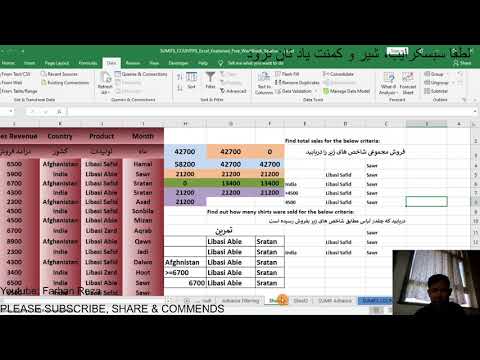جدول محوری یک صفحه خلاصه و تجزیه و تحلیل است. اطلاعات اصلی مربوط به آن را می توان در یک برگ دیگر ، در چندین صفحه یا حتی در یک پایگاه داده خارجی ذخیره کرد. شما می توانید ساختار آن را تغییر دهید و در نتیجه انواع مختلفی از عبارات خلاصه را برای اطلاعات جداول همان منبع دریافت کنید.

ضروری
- - کامپیوتر؛
- - برنامه مایکروسافت اکسل.
دستورالعمل ها
مرحله 1
اکسل را شروع کنید ، پرونده را با جدول (جدول) ، منابع اطلاعاتی باز کنید تا یک جدول محوری ایجاد کنید. در مرحله بعد ، منوی "Data" را انتخاب کنید ، در اینجا دستور "Pivot Table" را انتخاب کنید. سپس مراحل جادوگر را دنبال کنید تا جداول محوری به ترتیب ایجاد کنید.
گام 2
منبع داده را برای جدول محوری انتخاب کنید. اگر یک جدول است ، لیست Microsoft Excel یا پایگاه داده را انتخاب کنید. روی "بعدی" کلیک کنید. خود منبع داده را تعریف کنید ، در اینجا دامنه پیوسته ای را که اطلاعات منبع در آن قرار دارد مشخص کنید. برای بارگذاری یک منبع داده از کتاب کار دیگر ، روی دکمه مرور کلیک کنید. روی "بعدی" کلیک کنید.
مرحله 3
ساختار جدول محوری آینده را تنظیم کنید ، عناوین جدول منبع را تعریف کنید که به عنوان ستون ها ، سطرها و زمینه های جدول محوری استفاده می شود. داده ها را برای جمع بندی انتخاب کنید. برای ایجاد ساختار جدول محوری ، فیلدهای مورد نظر خود را به مناطق مناسب در الگوی جدول بکشید.
مرحله 4
به عنوان داده ، اگر داده منبع در قالب متن است ، از مجموع یک قسمت خاص با داده های عددی یا تعداد مقادیر استفاده کنید. برای تکمیل ساخت جدول PivotTell در اکسل روی دکمه Next کلیک کنید.
مرحله 5
تعیین کنید که جدول محوری تولید شده در کجا قرار دارد. می توانید آن را روی یک صفحه خالی قرار دهید یا گوشه سمت چپ بالای محدوده ای را انتخاب کنید که جدول روی صفحه فعال وارد شود. یک جدول محوری در صفحه ظاهر می شود ، که دارای ویژگی تعامل است: مقدار فیلد جدول را انتخاب کنید ، و به طور خاص برای این عنصر محاسبه می شود. ساختار جدول را دوباره بسازید. برای انجام این کار ، کافی است فیلدها را به مناطق مورد نظر بکشید. همچنین می توانید عناوین قسمت ها و عناصر زمینه را تغییر دهید.